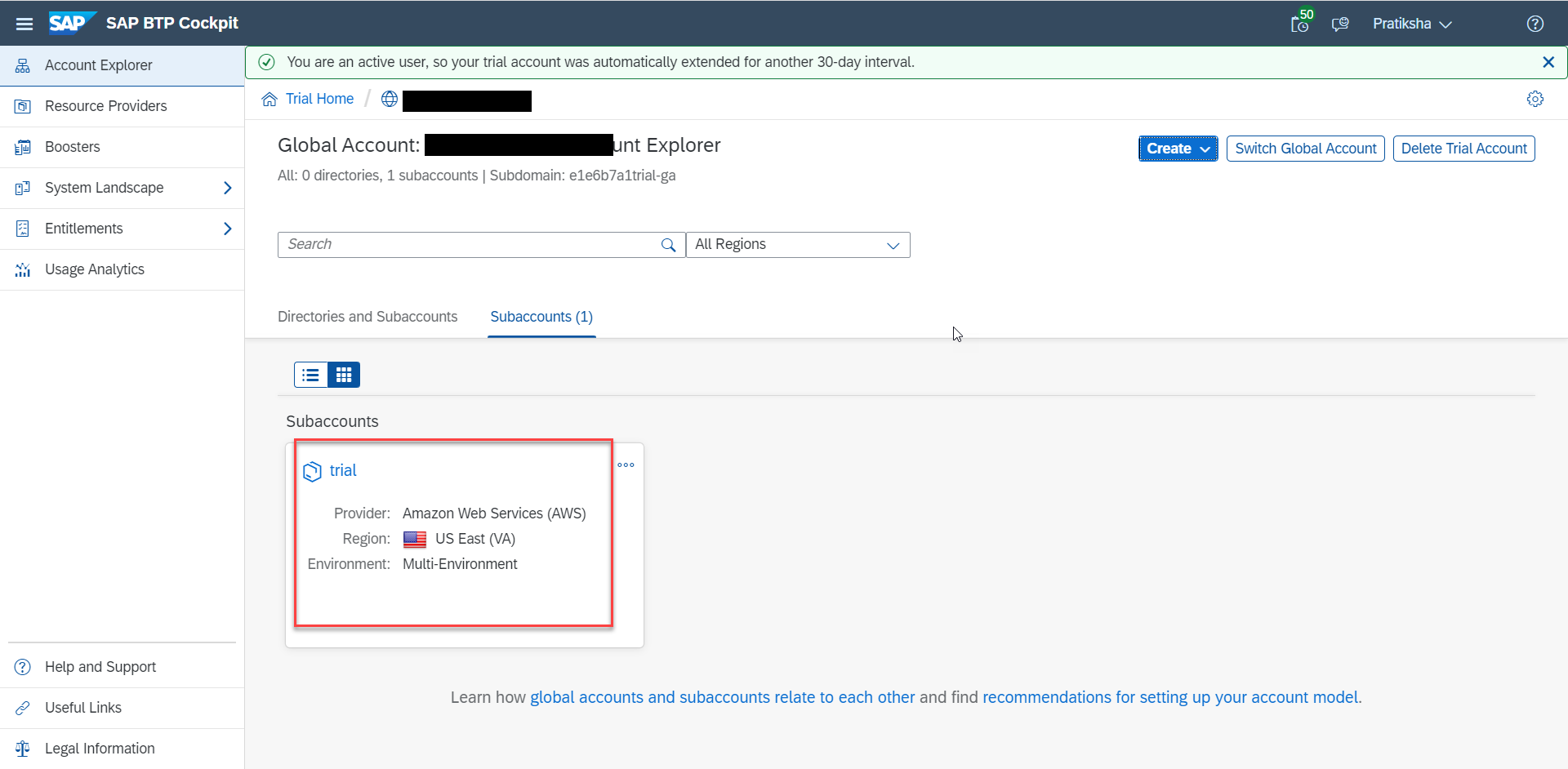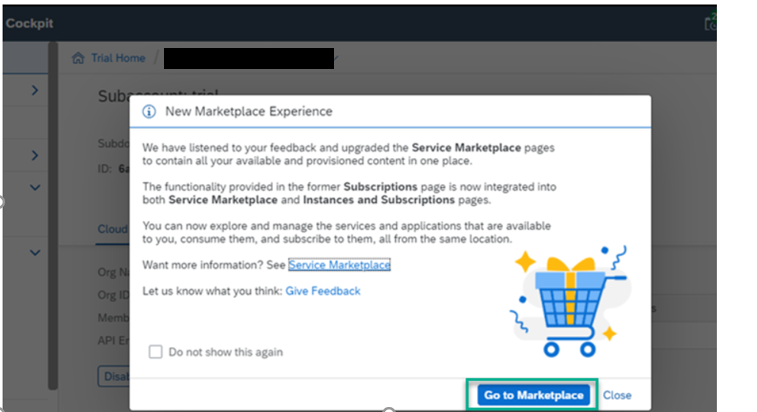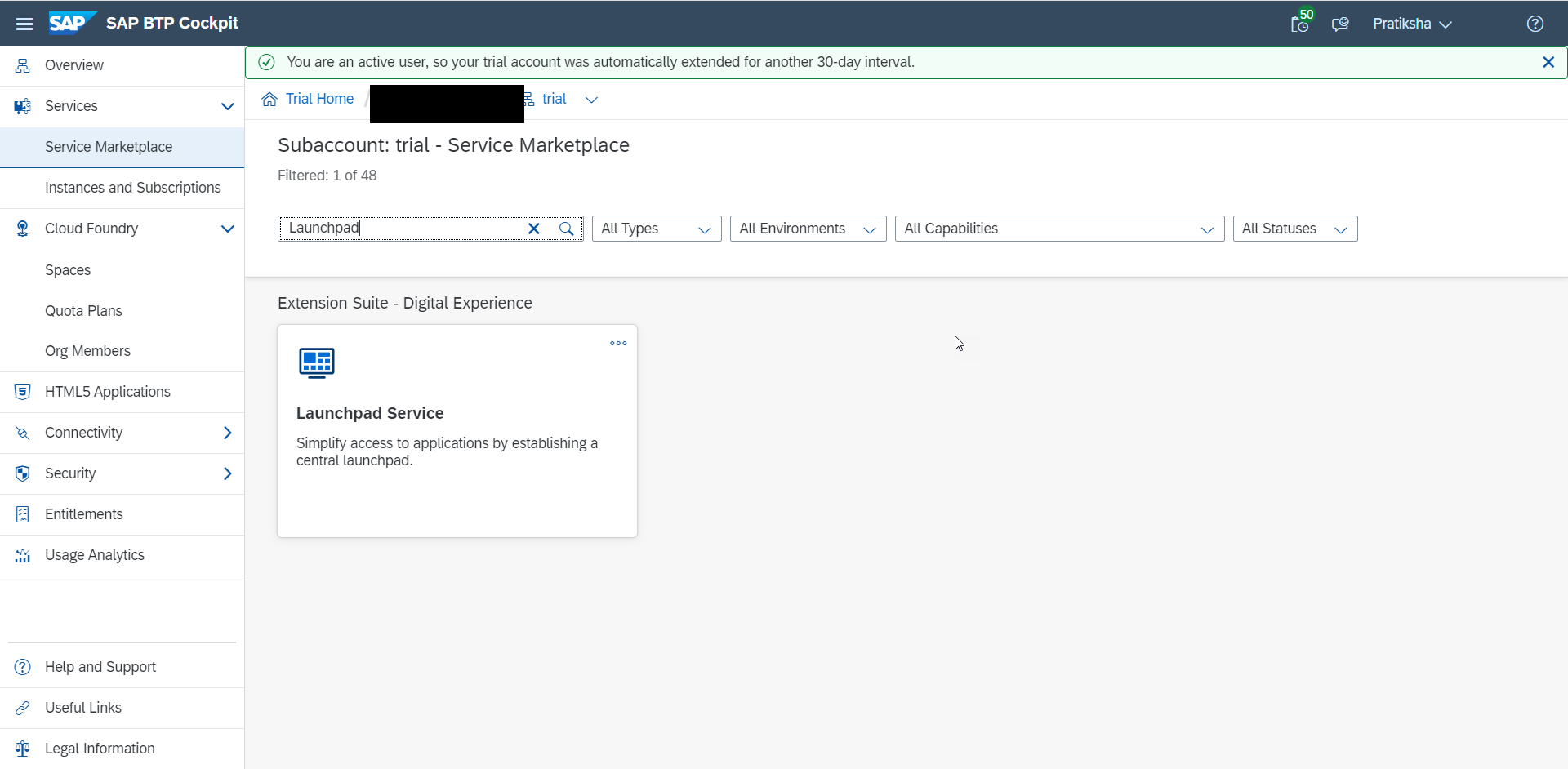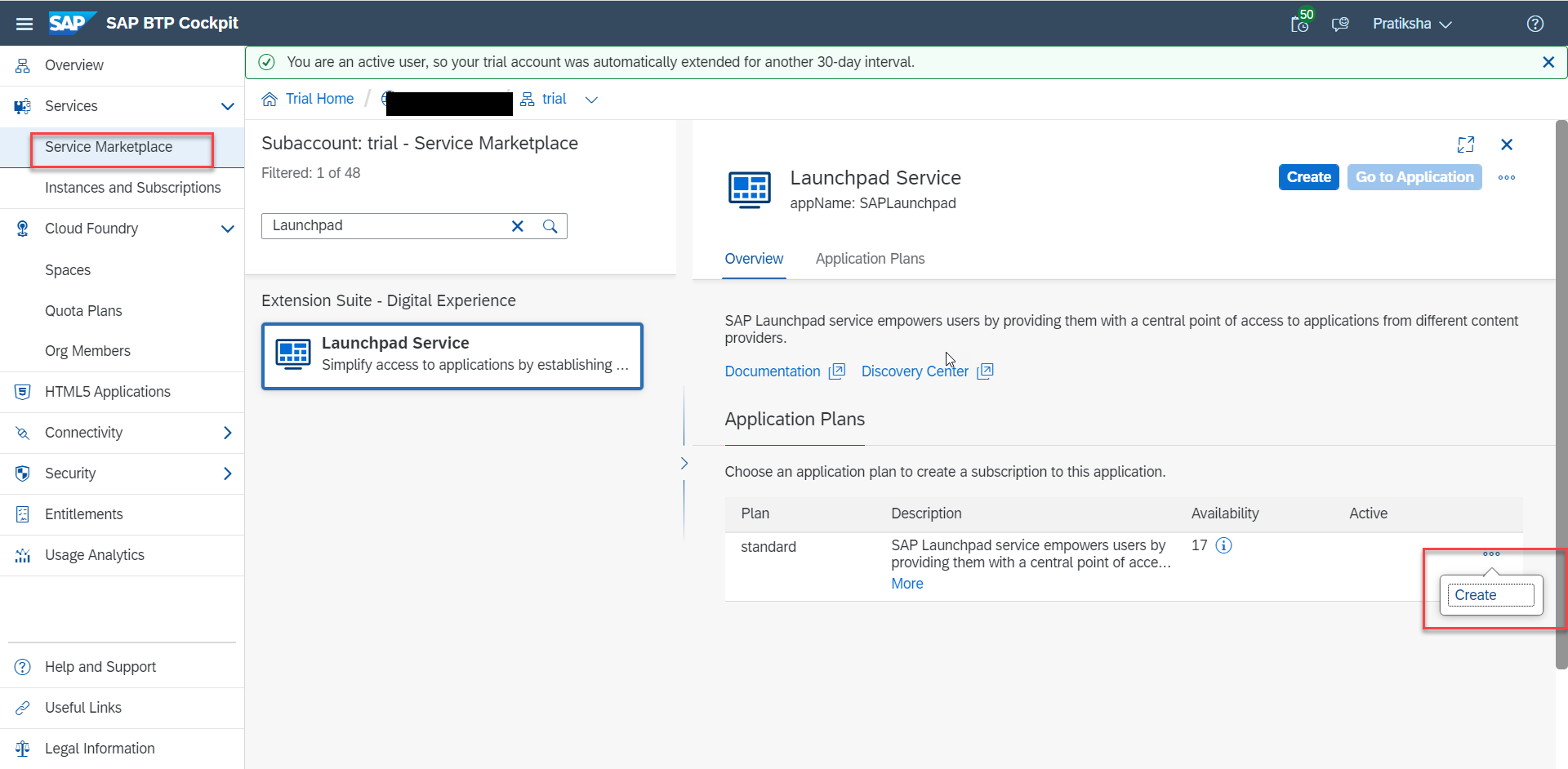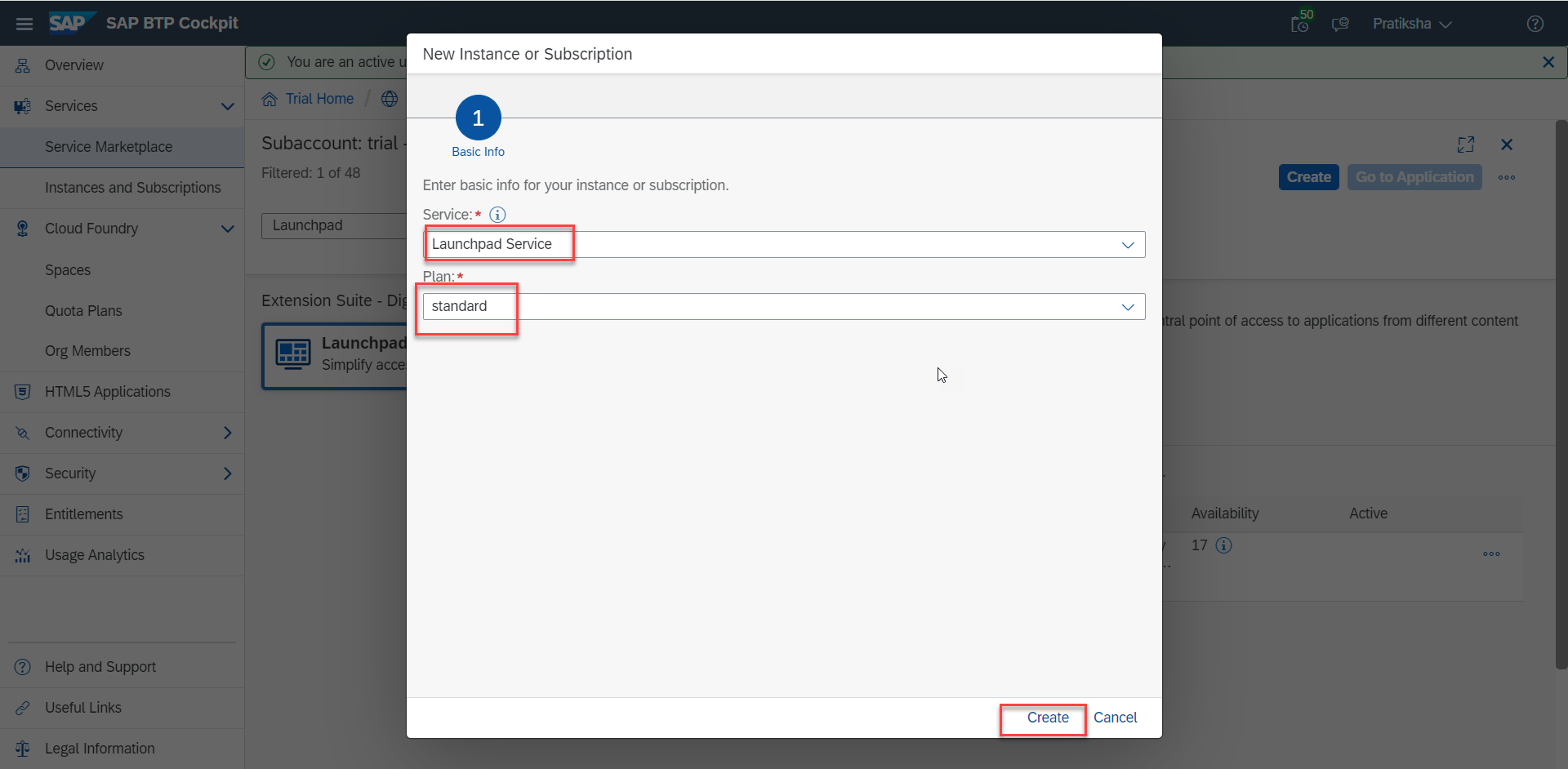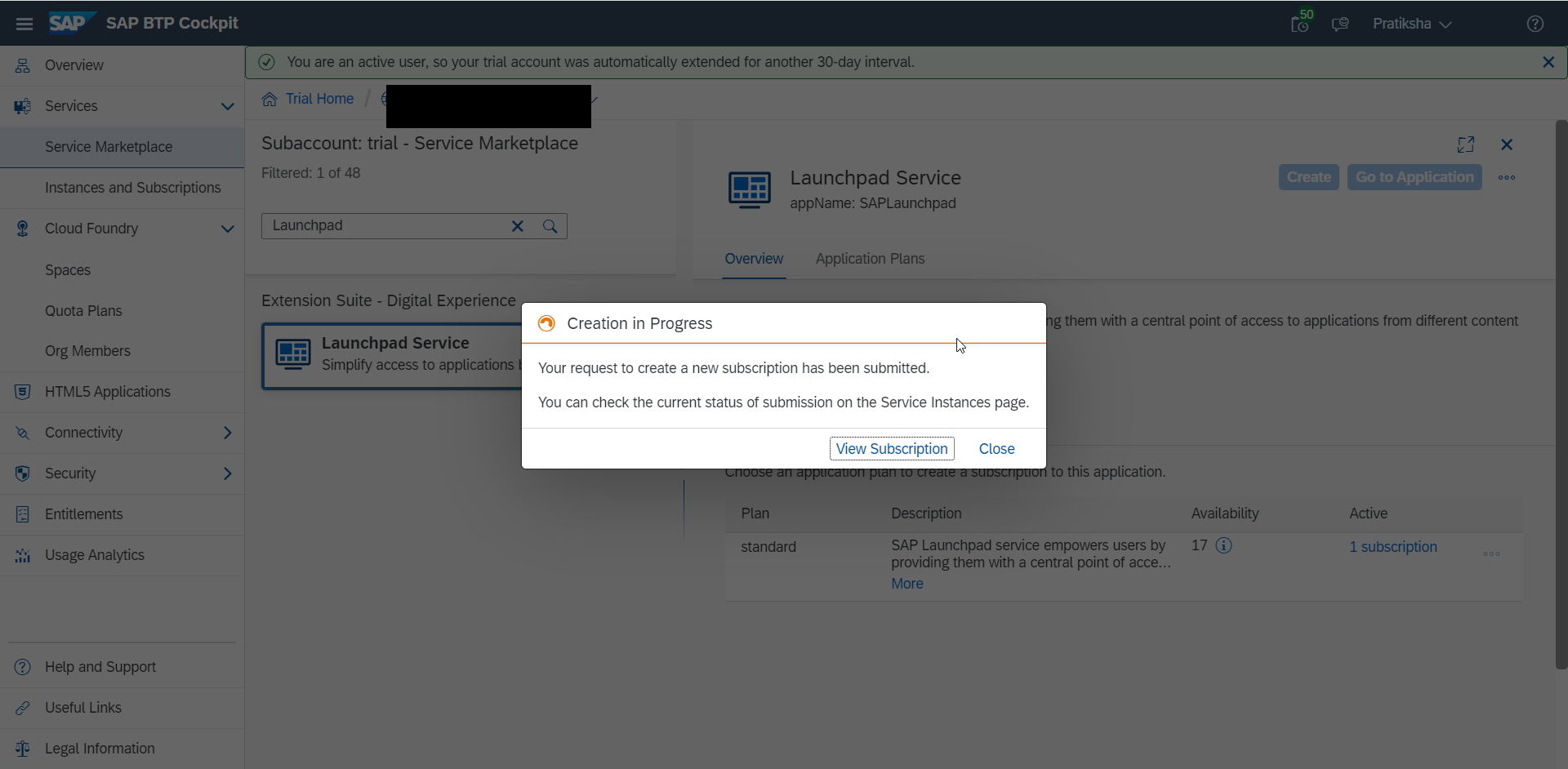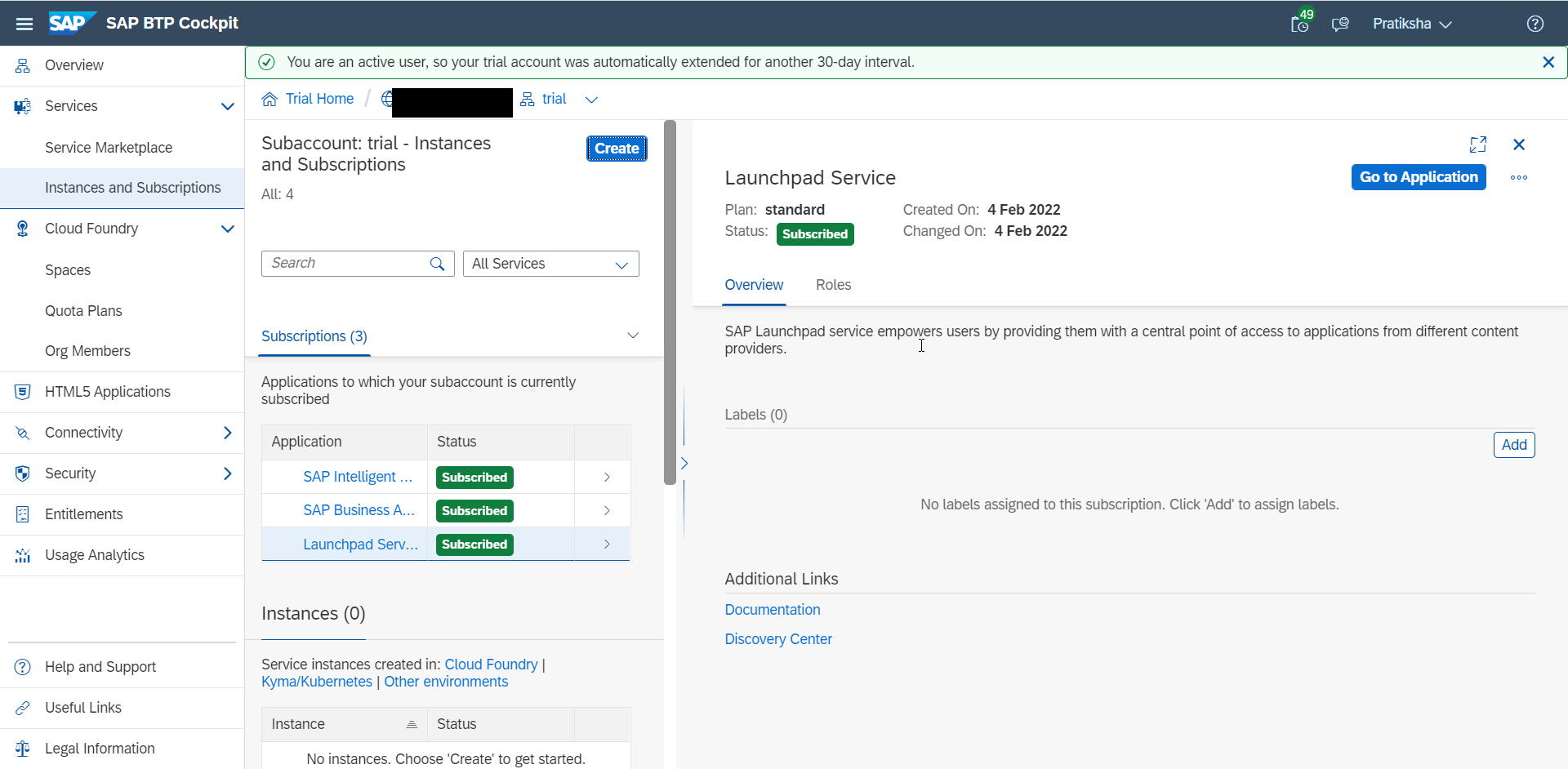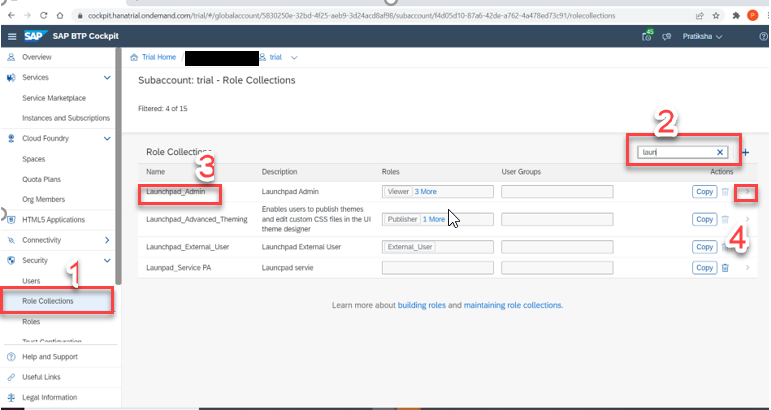Aprende en Comunidad
Avalados por :





¡Acceso SAP S/4HANA desde $100!
Acceso a SAPComo configurar e otimizar o serviço SAP Launchpad: Guia passo a passo
- Creado 01/03/2024
- Modificado 01/03/2024
- 62 Vistas
0
Cargando...
Hi All,
O serviço SAP Launchpad permite que as organizações estabeleçam um ponto central de acesso a aplicativos e extensões da SAP, personalizados e de terceiros, tanto na nuvem quanto nas instalações. Capacita os usuários da SAP a realizar seu trabalho de forma rápida e eficiente, fornecendo acesso central e intuitivo a aplicativos e serviços relevantes.
Benefícios do SAP Launchpad
Como configurar o serviço SAP Launchpad
Neste post do blog, demonstrarei como se inscrever no SAP Launchpad. Existem três etapas a seguir.
Passo 1: Inscreva-se nos serviços do Launchpad
Passo 2: Adicione-se à função de administrador do Launchpad
Passo 3: Acesse seus serviços do SAP Launchpad
Passo 1: Inscreva-se nos serviços do SAP Launchpad
Passo 2: Adicione-se à função de administrador do Launchpad
O serviço SAP Launchpad permite que as organizações estabeleçam um ponto central de acesso a aplicativos e extensões da SAP, personalizados e de terceiros, tanto na nuvem quanto nas instalações. Capacita os usuários da SAP a realizar seu trabalho de forma rápida e eficiente, fornecendo acesso central e intuitivo a aplicativos e serviços relevantes.
Benefícios do SAP Launchpad
- Aumenta a produtividade e eficiência dos usuários empresariais ao acessar rapidamente e facilmente aplicativos e conteúdos relevantes.
- Personaliza a página inicial de acordo com os requisitos do usuário.
- Integrações suaves para se integrar com diferentes tecnologias de interface de usuário e aplicativos web de terceiros.
Como configurar o serviço SAP Launchpad
Neste post do blog, demonstrarei como se inscrever no SAP Launchpad. Existem três etapas a seguir.
Passo 1: Inscreva-se nos serviços do Launchpad
Passo 2: Adicione-se à função de administrador do Launchpad
Passo 3: Acesse seus serviços do SAP Launchpad
Passo 1: Inscreva-se nos serviços do SAP Launchpad
- Acesse sua conta de teste do SAP BTP e clique em sua subconta.
- Clique em "Ir para o mercado". Você pode navegar até o mercado de serviços clicando no item de menu "Serviços" e selecionando "Marketplace de serviços".
- Vá para o Market Place de Serviços e digite Launchpad na caixa de pesquisa e clique em "Serviços de Launchpad".
- Na guia "Resumo" à direita, clique em Ações (...) e selecione Criar para criar uma nova assinatura.
- Na nova instância da caixa de diálogo de assinatura, insira o serviço e o plano e clique em criar.
- Você receberá uma confirmação de que sua assinatura foi criada.
- Vá para a guia "Instâncias e assinatura" e perceberá que agora está inscrito no serviço SAP Launchpad.
Passo 2: Adicione-se à função de administrador do Launchpad
- Clique em "Coleções de funções" no menu à esquerda e procure Launchpad Admin e depois clique na seta para a direita.
- Clique em Editar.
Pedro Pascal
Se unió el 07/03/2018
Facebook
Twitter
Pinterest
Telegram
Linkedin
Whatsapp
Sin respuestas
 No hay respuestas para mostrar
Se el primero en responder
No hay respuestas para mostrar
Se el primero en responder
© 2025 Copyright. Todos los derechos reservados.
Desarrollado por Prime Institute
Hola ¿Puedo ayudarte?